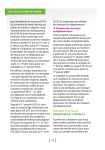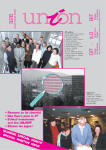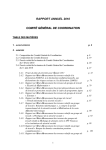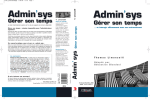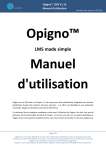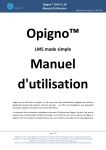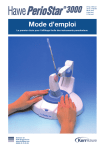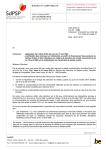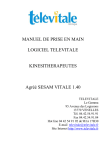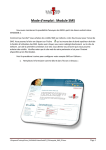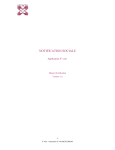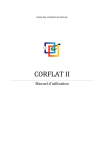Download Manuel
Transcript
GUIDE D’UTILISATION DE L’APPLICATION DEMANDEPENSION – CITOYENS Userguide - Demandepension v2 - Citizen - V 20101006.doc Page 1 sur 19 TABLE DES MATIÈRES 1. INTRODUCTION ........................................................................................................................... 3 2. GUIDE PRATIQUE ........................................................................................................................ 3 2.1. Matériel nécessaire ............................................................................................................ 3 2.2. Accès à l’application .......................................................................................................... 3 2.2.1. Via le portail de la sécurité sociale.............................................................................. 3 2.2.2. Via un lien direct ......................................................................................................... 6 2.3. Identification – Authentification du citoyen – Ouverture d'une session ........................ 7 2.4. Étape 1- Données d’identification ..................................................................................... 8 2.5. Étape 2 - Données facultatives ........................................................................................ 10 2.6. Étape 3- Choix de la prestation demandée ..................................................................... 12 2.7. Étape 4 - Données relatives à la demande ...................................................................... 14 2.8. Étape 5 - Prise de cours ................................................................................................... 16 2.9. Étape 6 - Récapitulatif ...................................................................................................... 17 2.10. Étape 7 – Accusé de réception ........................................................................................ 18 3. EN CAS DE PROBLÈME ............................................................................................................ 19 3.1. Problème technique ......................................................................................................... 19 3.2. Problème de connexion au Portail de la Sécurité Sociale ............................................. 19 3.3. Problème lors de l’utilisation de l’application "Demandepension" .............................. 19 Userguide - Demandepension v2 - Citizen - V 20101006.doc Page 2 sur 19 1. INTRODUCTION L'application "Demandepension" est un outil en ligne permettant aux citoyens belges d’adresser une demande de pension ou une demande de garantie de revenus aux personnes âgées à l’Institut National d’Assurances Sociales pour Travailleurs Indépendants (INASTI) et/ouà l’Office National des Pensions (ONP) et/ou au Service des Pensions du Secteur Public (SdPSP) à partir d'un ordinateur personnel à condition que celui-ci dispose d’une connexion internet. Elle est le fruit d’une volonté sans cesse plus forte exprimée par l’ensemble des membres et organisations de l’administration publique : se rapprocher sans cesse du citoyen afin de lui fournir un service personnalisé de très grande qualité. L’application se veut très simple d’utilisation. Ce guide a par ailleurs été conçu afin de répondre aux moindres de vos questions et de vous conseiller au cours des quelques minutes qui seront nécessaires à l'introduction d'une demande de pension. 2. GUIDE PRATIQUE Ce guide pratique a pour objectif de vous guider dans l’utilisation de l’application "Demandepension" et de répondre aux éventuelles questions que vous pourriez vous poser au cours de son usage. 2.1. Matériel nécessaire Le matériel nécessaire pour accéder à l’application "Demandepension" est le suivant : • un P.C. disposant d'une connexion Internet; • le logiciel Adobe Acrobat Reader doit être installé; ce logiciel est fréquemment déjà installé; si ce n'était pas le cas, il est téléchargeable gratuitement depuis http://www.adobe.com/fr/products/reader/ pour la version française, http://www.adobe.com/nl/products/reader/ pour la version néerlandaise et http://www.adobe.com/de/products/reader/ pour la version allemande; • le moyen de vous identifier (il s'agit du même moyen d'identification que celui utilisé, par exemple, pour remplir la déclaration électronique d'impôts sur les revenus), c.-à-d. : o soit votre user-ID, votre mot de passe et un token citoyen; si vous n'en disposez pas, ils peuvent être demandés à l’administration compétente via le portail fédéral à l’adresse suivante : http://www.belgium.be/fr/services_en_ligne/app_s_inscrire.jsp; ils vous seront ensuite envoyés par la poste; o soit votre carte d'identité électronique et son code PIN; dans ce cas, votre ordinateur doit disposer d'un lecteur de carte électronique. 2.2. Accès à l’application 2.2.1. Via le portail de la sécurité sociale Vous pouvez atteindre l'application "Demandepension" via le portail de la sécurité sociale à l'adresse suivante : https://www.socialsecurity.be. Userguide - Demandepension v2 - Citizen - V 20101006.doc Page 3 sur 19 La page d’accueil du portail se présente comme suit : Choisissez la langue qui vous convient en cliquant sur la bannière associée. Vous arriverez alors sur la page suivante : Userguide - Demandepension v2 - Citizen - V 20101006.doc Page 4 sur 19 En cliquant ensuite sur "CITOYENS", vous aboutirez sur la page d'accueil du citoyen. Pour vous connecter à l’application "Demandepension", il vous suffit de cliquer dans la colonne "Services en ligne" sur le point "Demande de pension". Userguide - Demandepension v2 - Citizen - V 20101006.doc Page 5 sur 19 La page d'accueil de l'application "Demandepension" s'affichera. Il vous suffira ensuite de cliquer sur "Introduire une demande" et on vous demandera de vous identifier. 2.2.2. Via un lien direct Vous pouvez atteindre directement l'application "Demandepension" via l'adresse suivante : www.demandepension.be. Userguide - Demandepension v2 - Citizen - V 20101006.doc Page 6 sur 19 La page d'accueil de l'application "Demandepension" s'affichera. Il vous suffira ensuite de cliquer sur "Introduire une demande" et on vous demandera de vous identifier. 2.3. Identification – Authentification du citoyen – Ouverture d'une session A ce stade, il vous est loisible de vous identifier soit grâce à votre token, soit grâce à votre carte d'identité électronique : Suivant le moyen d'identification que vous choisirez, l'application vous guidera. Il ne faut évidemment s’identifier qu’une seule fois par session. La connexion se coupera automatiquement lorsque le système est inutilisé durant plus d’une heure. Pour des raisons de sécurité évidentes, il faudra veiller à : • ne pas confier votre carte d’identité électronique, votre token et votre code à un tiers; • ne pas confier une session ouverte à un tiers; • clôturer votre session en cas d’absence. Userguide - Demandepension v2 - Citizen - V 20101006.doc Page 7 sur 19 Une fois identifié par le système, vous pouvez débuter l'introduction de votre demande de pension ou votre demande de garantie de revenus aux personnes âgées. 2.4. Étape 1- Données d’identification L’écran lié à l’étape 1 du processus se présente comme suit : Le système affiche vos principales données d’identification, à savoir : • vos nom et prénoms; • votre date de naissance; • votre adresse; • votre état civil (date du changement d’état civil, état civil, conjoint, date de naissance du conjoint, date de décès du conjoint, indication si vous et votre conjoint vivez à la même adresse). Userguide - Demandepension v2 - Citizen - V 20101006.doc Page 8 sur 19 Pour passer aux écrans suivants, vous devez indiquer si les données qui sont affichées sur ce premier écran sont correctes ou non : Si vous avez indiqué que les informations provenant du Registre National sont incorrectes, le message suivant apparaîtra en haut de l’écran : Même lorsque les données sont incorrectes, la demande peut se poursuivre. Une nouvelle demande ne devra pas être réintroduite une fois les corrections apportées au Registre National. Remarques : • certains états civils moins fréquents ne sont pas pris en compte par l’application; c’est notamment le cas du mariage putatif ou de la répudiation; si ce cas venait à se présenter, vous seriez directement averti que cet état civil n’est pas pris en compte; • l’application ne vous permet pas d’adapter les données d’identification lorsqu’une erreur a été détectée. Si vous avez indiqué que les données sont incorrectes, un message vous demandant de contacter votre administration communale afin de faire corriger ces données apparaîtra. Vous éviterez ainsi un calcul incorrect ou frauduleux. Le bouton permet de passer à la 2ème étape. Userguide - Demandepension v2 - Citizen - V 20101006.doc Page 9 sur 19 2.5. Étape 2 - Données facultatives Cet écran permet l’introduction de données facultatives qui n’émanent pas du Registre National : • un numéro de téléphone fixe, un numéro de téléphone portable, une adresse Email pour une communication éventuelle avec le demandeur ou son représentant; • le nom et l’adresse d’un administrateur provisoire ou le tuteur d’un orphelin s’il en existe un. Étant par essence facultatives, ces zones ne doivent pas être obligatoirement remplies. Userguide - Demandepension v2 - Citizen - V 20101006.doc Page 10 sur 19 Dans le cas où la demande est introduite par un administrateur provisoire ou le tuteur d’un orphelin, l’écran se présente comme suit : Remarque : • une première aide est directement disponible dans l’écran via les bornes vertes comprenant un point d’interrogation; en cliquant sur ces dernières, vous obtiendrez une description d’un point particulier de l’écran, par exemple : Le bouton permet de passer à la 3ème étape. Userguide - Demandepension v2 - Citizen - V 20101006.doc Page 11 sur 19 2.6. Étape 3- Choix de la prestation demandée Ce nouvel écran vous permet de choisir entre un examen des droits à la pension ou un examen de la Garantie de Revenus aux Personnes Âgées (GRAPA). Il ne vous est pas possible de sélectionner à la fois une demande d’examen des droits à la pension ainsi qu’une demande de GRAPA. En outre, si vous choisissez la première de ces possibilités, il est intéressant de remarquer que la GRAPA sera examinée d’office si vous avez 65 ans au moment de la prise de cours et que la pension que vous demandez est une pension dans le régime salarié et/ou indépendant.. Userguide - Demandepension v2 - Citizen - V 20101006.doc Page 12 sur 19 Si vous optez pour la GRAPA, la question concernant la prise de cours souhaitée sera affichée. Vous aurez alors le choix entre une date "le plus tôt possible", c’est-à-dire la date la plus proche permise par les dispositions légales, ou bien une date que vous pouvez déterminer vous-même. Concernant les champs : • vous ne pouvez pas sélectionner à la fois une date de prise de cours et "le plus tôt possible"; • le champ "jour" est rempli avec "01", c’est-à-dire le premier jour du mois; • par défaut, "le plus tôt possible" est sélectionné; • la date doit se situer dans le futur; • la date encodée ne peut pas se situer plus d’un an dans le futur; • vous devez avoir au moins 64 ans; dans le cas contraire, le message d’erreur suivant apparaît dès que vous cliquez sur le bouton : Le bouton permet de passer à la 4ème étape. Userguide - Demandepension v2 - Citizen - V 20101006.doc Page 13 sur 19 2.7. Étape 4 - Données relatives à la demande Cet écran n’apparaît que si vous avez demandé l’examen des droits à la pension. Les questions posées permettent de déterminer quel régime est concerné et quel droit doit être examiné. En fonction de l'historique de votre état civil et de votre âge, cet écran se compose au maximum de cinq blocs de questions; elles se rapportent à la carrière des différentes personnes concernées c.-à-d. : • vous-même; • votre(vos) conjoint(e)(s) décédé(e)(s), y inclus le (la) conjoint(e) séparé(e) et les exconjoint(e)s décédé(e)s ; • votre(vos) ex-conjoint(e)(s) vivant(e)(s) (en cas de divorce) ; • le (la)conjoint(e) dont vous êtes séparé(e) ; • vos parents s’ils sont décédés (si vous êtes plus jeune que 25 ans). Userguide - Demandepension v2 - Citizen - V 20101006.doc Page 14 sur 19 Voici, par exemple, l'écran qui s'affiche si vous êtes marié : Remarque : • si vous avez signalé que les données reprises à l'étape 1 (état civil, adresse) sont incorrectes ou si l'état civil est renseigné comme "indéterminé", l'application affichera un bloc de questions générales concernant les conjoints et les ex-conjoints car, dans cette hypothèse, le programme ne peut déterminer avec certitude la situation matrimoniale. Le bouton permet de passer à la 5ème étape. Userguide - Demandepension v2 - Citizen - V 20101006.doc Page 15 sur 19 2.8. Étape 5 - Prise de cours Cet écran vous permet d’encoder la date de prise de cours de la (des) pension(s) demandée(s). Concernant les champs de cet écran : • il n’est pas possible de sélectionner simultanément la date de prise cours et "le plus tôt possible" (en sélectionnant "le plus tôt possible", la date de prise de cours des droits sera fixée à la date la plus proche permise par les dispositions légales); • la case "jour" est remplie automatiquement avec la valeur "01", soit le premier jour du mois. Remarque : • la demande ne peut être effectuée plus d’un an avant la prise de cours. • Dans certains cas, il est possible de choisir une date de prise de cours qui se situe dans le passé. La date de prise de cours ne peut se situer plus d’un an avant la date de la demande. Le bouton permet de passer à la 6ème étape. Userguide - Demandepension v2 - Citizen - V 20101006.doc Page 16 sur 19 2.9. Étape 6 - Récapitulatif Cet écran permet de visualiser la demande complète avant son envoi et d’éventuellement réduire son champ d’application. ATTENTION, à ce moment, votre demande n'est pas encore envoyée. Le type de pension à examiner variera suivant les réponses données aux questions de l’étape 4. Vous pouvez décider de refuser de votre propre chef l’examen d’une de ces pensions en la décochant. Chacune de ces pensions sera accompagnée du sigle suivant : . En déplaçant le curseur sur ce sigle, vous verrez apparaître un écran reprenant une description du droit concerné. Vous pouvez, si vous le désirez ajouter un commentaire à l’aide du champ "Remarques éventuelles". Vous pourrez y indiquer quelles informations provenant du Registre national sont incorrectes ou par exemple indiquer de manière explicite du chef de quelle personne décédée vous souhaitez obtenir une pension de survie (numéro de registre national ou nom, prénom et date de naissance) par exemple dans le cas de plusieurs conjoints décédés. Userguide - Demandepension v2 - Citizen - V 20101006.doc Page 17 sur 19 Attention : Si vous avez travaillé dans le secteur public avant le 1er janvier 2011 et vous n’y travaillez plus depuis cette date, vous devez indiquer dans le champ « Remarques éventuelles » le nom du dernier employeur dans le secteur public. Après avoir vérifié votre demande, vous pourrez l’envoyer ou la corriger. Pour envoyer et enregistrer votre demande, vous devez cliquer sur le bouton envoyée et enregistrée, il n’est plus possible de modifier la demande. . Une fois Remarque : • il n’est pas nécessaire d’encoder le détail votre carrière; en effet, les organismes concernés examineront l’ensemble des détails relatifs à votre demande. Le bouton permet de passer à la 7ème étape. 2.10. Étape 7 – Accusé de réception L'écran suivant apparaîtra dès que vous envoyez votre demande de pension : Userguide - Demandepension v2 - Citizen - V 20101006.doc Page 18 sur 19 Une fois la demande envoyée, un accusé de réception apparaîtra directement à l’écran et pourra être imprimé ou sauvegardé sous format PDF (via le bouton ). Remarque : • lorsque vous cliquez sur le bouton "Imprimer" de l’écran comprenant l’accusé de réception de votre demande électronique, il est possible que rien ne se produise; normalement, cette action devrait vous permettre d’ouvrir une nouvelle fenêtre comprenant votre accusé de réception sous format PDF; dans le cas où ceci ne se produirait pas, vérifiez tout d’abord qu’Adobe est installé sur votre ordinateur (voir section Adobe dans ce guide d’utilisation); ensuite, vérifiez que votre navigateur internet ne bloque pas cette fenêtre à l’aide d’un bloqueur de pop-up; indépendamment du navigateur internet utilisé, un message d’avertissement devrait apparaître et vous indiquer qu’un pop-up, ici la nouvelle fenêtre comprenant l’accusé de réception sous format PDF, est bloqué pour des raisons de sécurité; il vous suffit de cliquer avec le bouton droit de votre souris sur le message apparaissant à l’écran et d’autoriser temporairement ou définitivement l’apparition de pop-up pour le site visité afin de régler temporairement/définitivement le problème. L'accusé présenté ci-dessus constitue la preuve que la demande a bien été introduite. Vous devez conserver ce document. L'accusé de réception reprend : • la date de la demande; • le numéro de la demande; • les pensions à examiner; • la prise de cours souhaitée; • l’organisme qui traitera les demandes (Office National des Pensions et/ou Institut National d’Assurances Sociales des Travailleurs Indépendants et/ou le Service des Pensions du Secteur Public); • les remarques éventuelles. 3. EN CAS DE PROBLÈME 3.1. Problème technique Vous pouvez rencontrer des problèmes lors de la transmission électronique de la demande. Si l’interruption est de courte durée, vous pouvez à nouveau encoder les informations lors d’une nouvelle tentative. 3.2. Problème de connexion au Portail de la Sécurité Sociale Si le Portail de la Sécurité Sociale n’est pas disponible ou que vous n'arrivez pas à vous identifier auprès de celui-ci : • contactez le Helpdesk du Portail : 02/511.51.51. 3.3. Problème lors de l’utilisation de l’application "Demandepension" Si vous souhaitez des informations complémentaires au sujet de certaines matières ou au sujet des questions apparaissant dans les écrans de l’application : Contacter le numéro spécial pension 1765. Userguide - Demandepension v2 - Citizen - V 20101006.doc Page 19 sur 19